
Xerox je jedan od najpoznatijih svjetskih proizvođača pisača i skenera, s širokim rasponom podržanih proizvoda. Na popisu uređaja nalazi se i model nazvan Phaser 3250. Da bi ispravno funkcionirao s računalom, kao i sa bilo kojim drugim uređajem za ispis, morat ćete instalirati odgovarajuće upravljačke programe. To se može učiniti različitim metodama, na kojima ćemo se zadržati u nastavku.
Instaliranje upravljačkih programa za pisač Xerox Phaser 3250
Postoje četiri dostupna načina za instaliranje upravljačkih programa za Xerox Phaser 3250. Svaki od njih podrazumijeva drugačiji algoritam radnji, ali na kraju će rezultat biti isti. Stoga izbor opcije ovisi samo o osobnim preferencijama korisnika i situaciji s kojom se suočava. Predlažemo da prvo proučimo ove metode, a tek onda prelazimo na provedbu jedne od njih.
Metoda 1: Službena stranica Xeroxa
Vrijedno je započeti sa službenom web stranicom proizvođača predmetnog modela, jer tamo programeri objavljuju sve potrebne datoteke za različite verzije operativnih sustava. Načelo interakcije s ovim web resursom praktički se ne razlikuje od ostalih sličnih web mjesta, a dizajn stranica je intuitivan, no za vrlo početnike korisnike taj ćemo postupak opisati jasnije.
Idite na službenu stranicu Xeroxa
- Idite na početnu stranicu Xeroxa, gdje se pomaknite dolje po kartici i pronađite odjeljak "Podrška i upravljački programi".
- Nakon odlaska na web mjesto globalne podrške tvrtke, upotrijebite traku za pretraživanje, unesite naziv modela koji tražite i kliknite na Unesi.
- U prikazanim rezultatima pronađite Upravljački programi i preuzimanja Phaser 3250 i kliknite ovu naljepnicu lijevom tipkom miša.
- Nakon što se pojavi novi izbornik, provjerite jesu li operativni sustav i jezik ispravno identificirani. U suprotnom, sami promijenite opcije na skočnim popisima.
- Sada ostaje samo preuzeti upravljački program. Pronađite njegovu najnoviju verziju i kliknite njezino ime da biste započeli preuzimanje.
- Prije početka preuzimanja morat ćete potvrditi pravila ugovora o licenci odabirom opcije "Prihvatiti".
- Pričekajte da se preuzimanje završi i pokrenite rezultirajuću izvršnu datoteku.
- Kad se prikaže čarobnjak za instalaciju, ponovno ćete morati potvrditi ugovor o licenci klikom na istoimeni gumb.
- Zatim se odabire mjesto instalacije upravljačkog programa. Ovaj parametar obično ostaje u zadanom stanju, jer sam program bira najbolju putanju na sistemskoj particiji tvrdog diska. Samo kliknite na "Instalirati"za pokretanje ove operacije.
- Pričekajte da instalacija završi.
- U ovoj je fazi dovršeno raspakiranje same aplikacije i sada započinje instalacija glavnog pokretačkog programa odgovornog za rad Xerox Phaser 3250.
- Navedite vrstu instalacije, ovisno o načinu povezivanja opreme s računalom.
- Ako svoj model još niste povezali s računalom, učinite to kako je prikazano na zaslonu.
- Tada će instalacija automatski započeti ili ćete je sami morati pokrenuti klikom na namjenski gumb.
- Dobit ćete obavijest da su upravljački programi uspješno dodani i možete nastaviti s radom s pisačem.

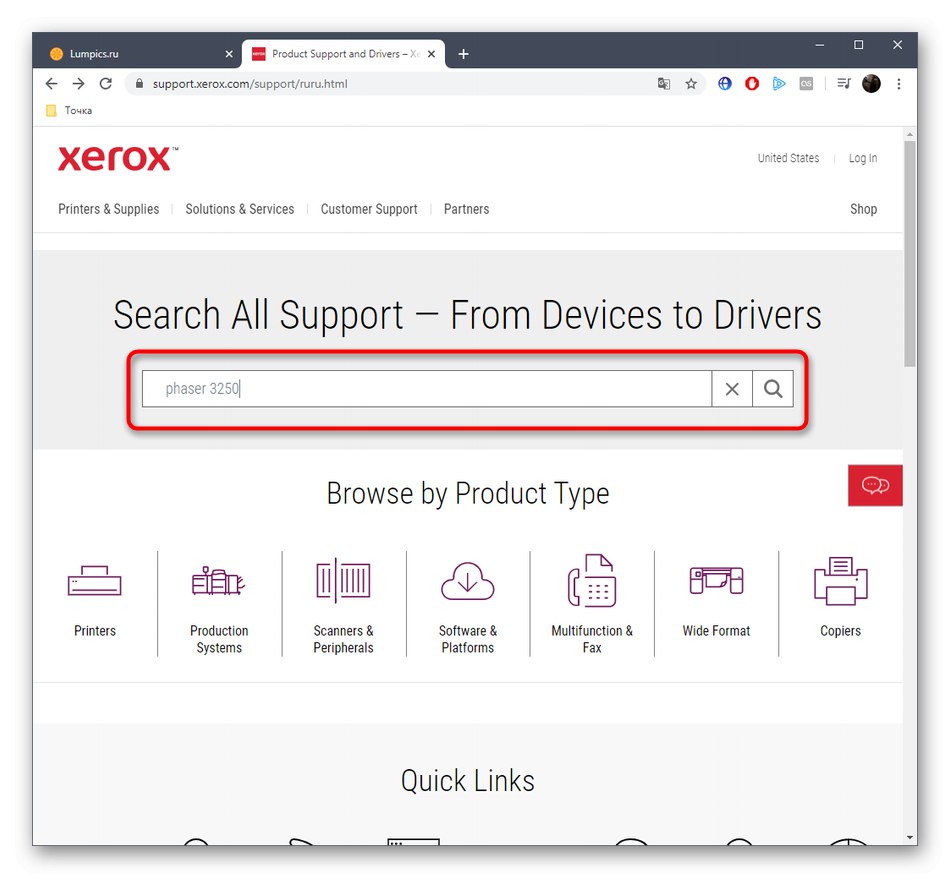
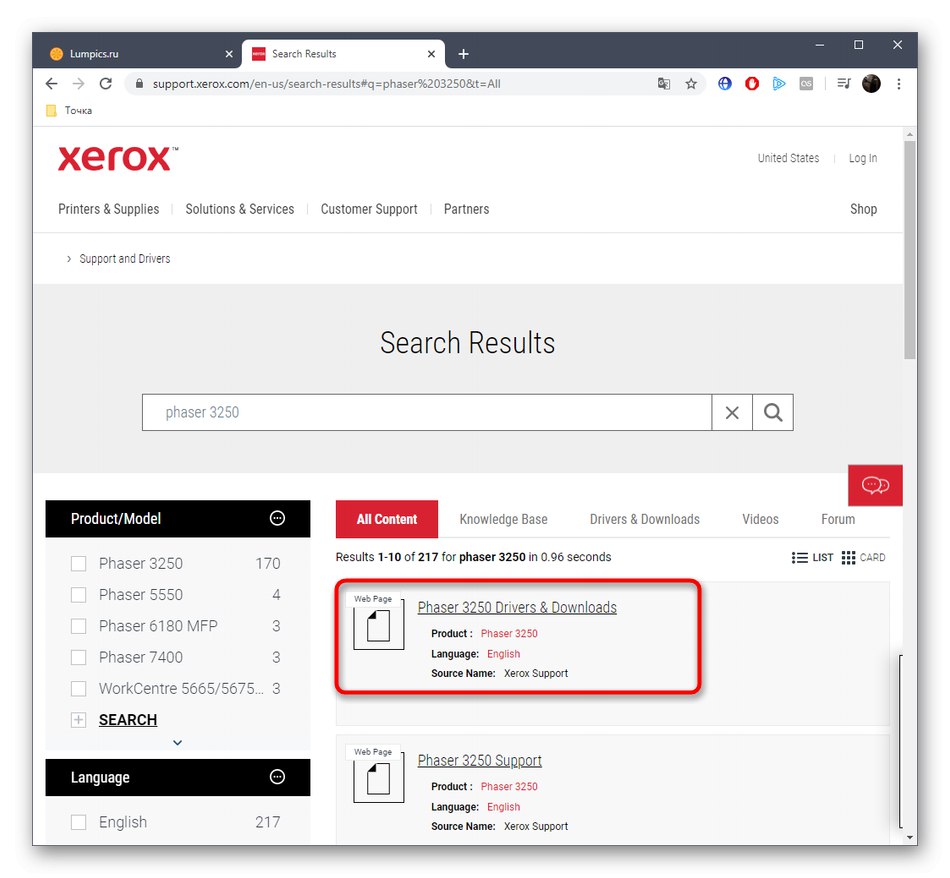
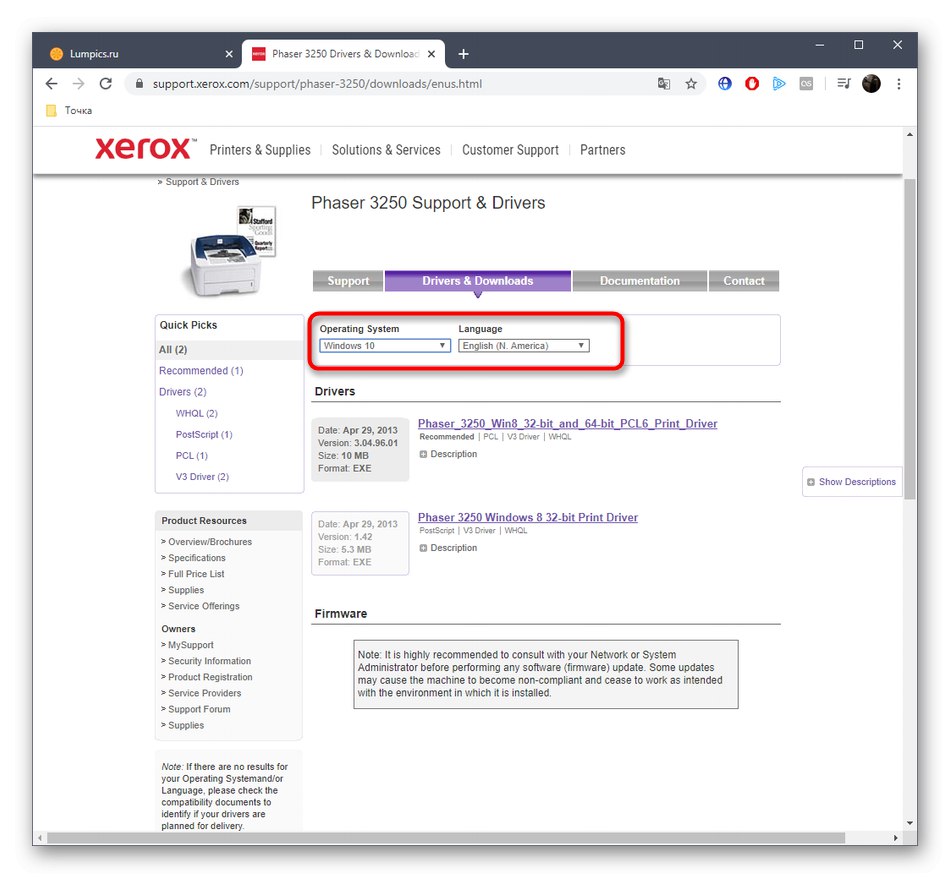
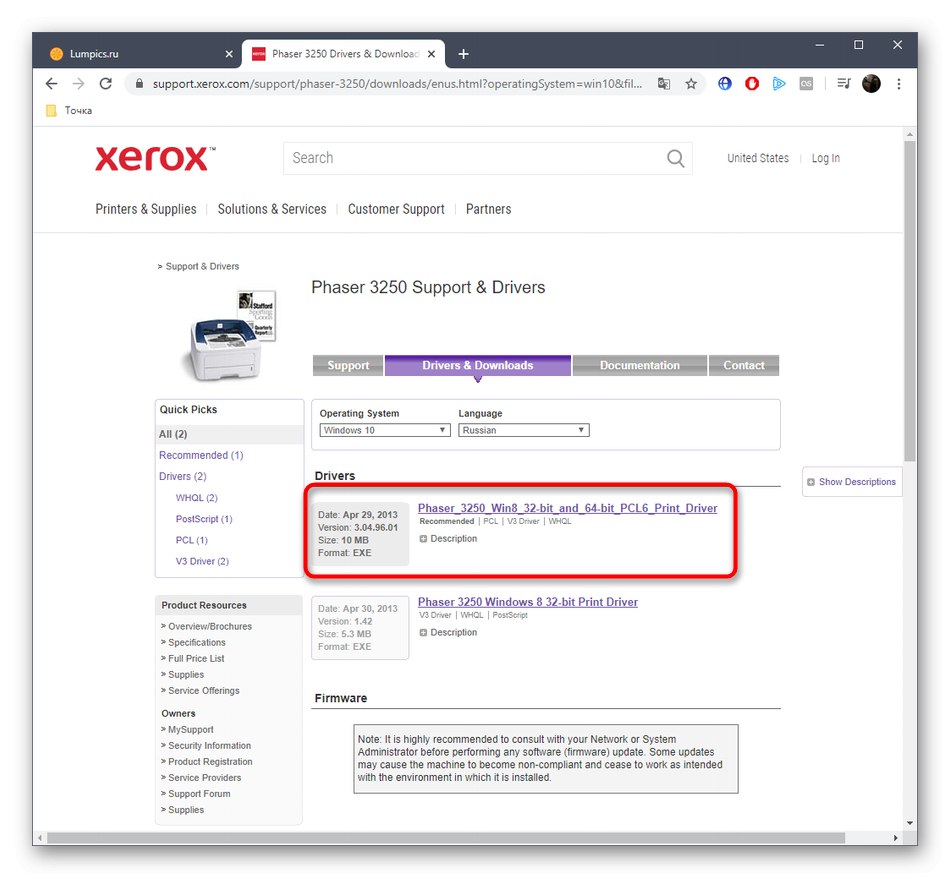

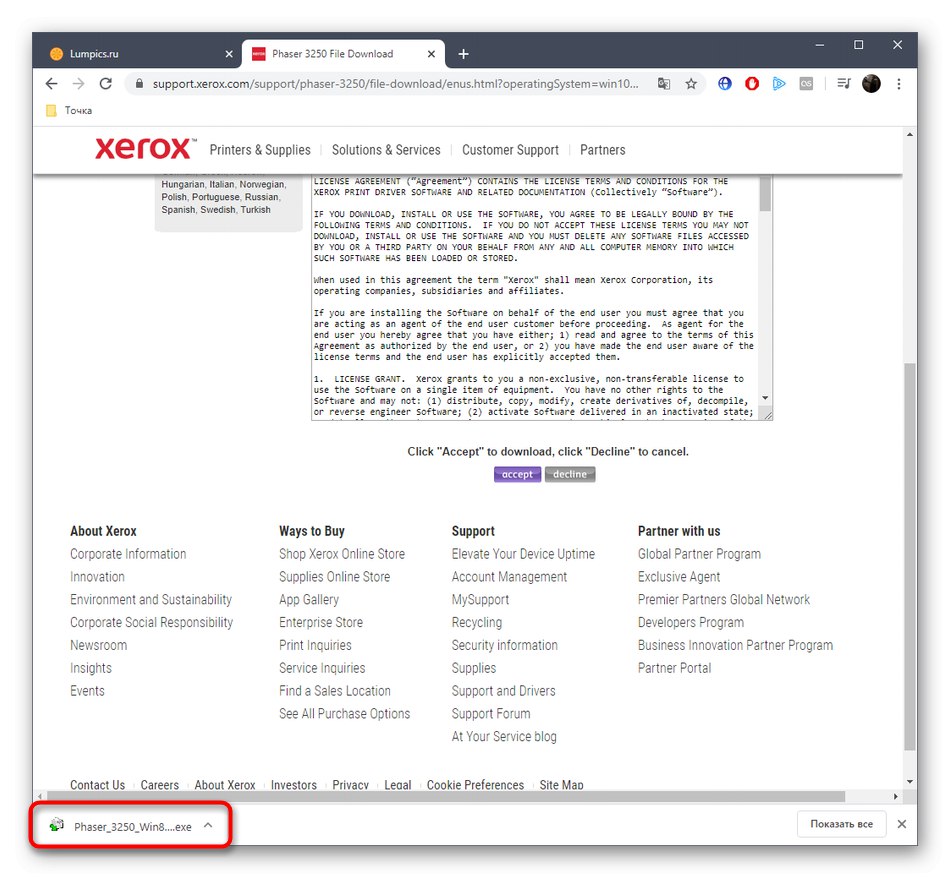
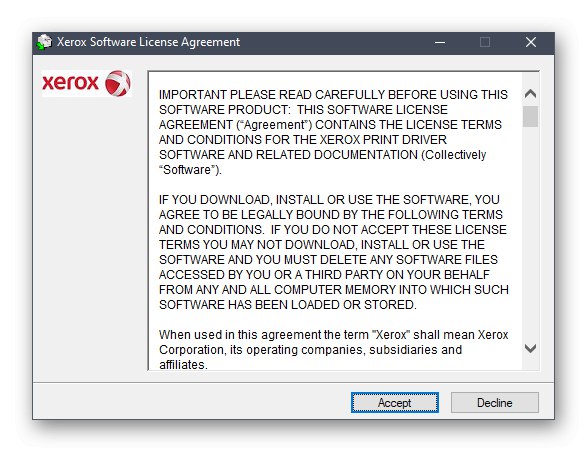
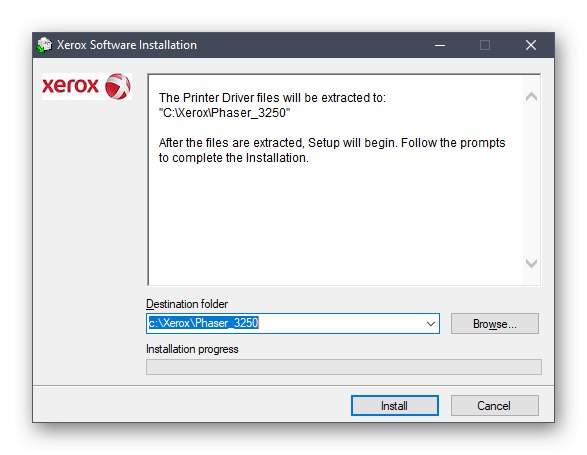

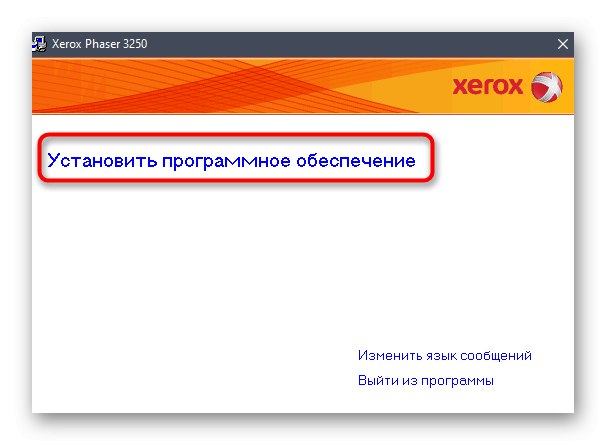
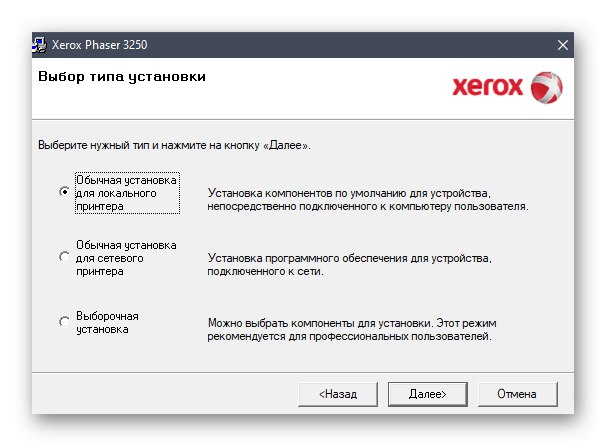
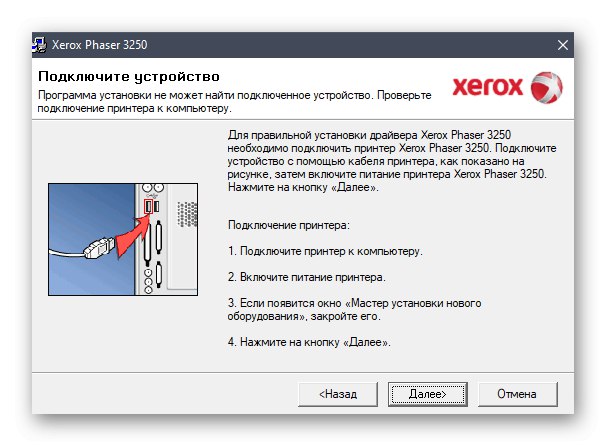
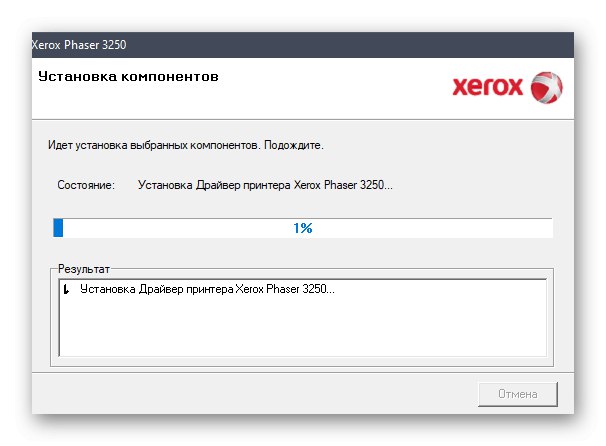
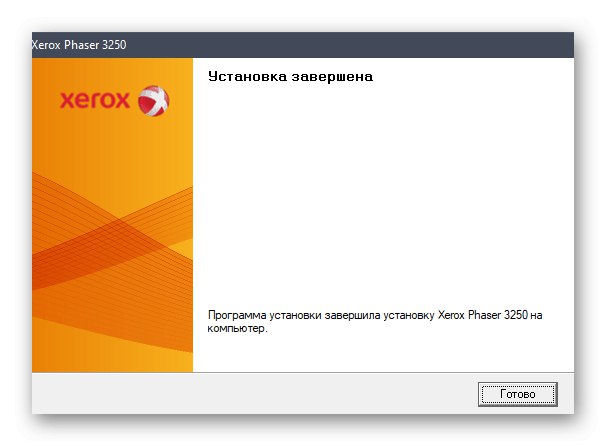
Nakon toga preporučujemo da papir stavite u pisač, centrirate ga i pokrenete probni ispis kako biste bili sigurni da uređaj ispravno radi. Ako je potrebno, ispravite položaj listova ili prilagodite druge parametre koji utječu na kvalitetu rezultirajućih dokumenata.
2. metoda: Podržavajući softver
Mnogi proizvođači uređaja stvaraju vlasničke uslužne programe koji automatski ažuriraju upravljačke programe. Nažalost, Xerox još nema takav alat, pa predlažemo da se obični korisnici koriste softverom treće strane koji izvršava izvrstan posao.Samo trebate pronaći odgovarajući program, instalirati ga i započeti skeniranje, prethodno povezavši sam pisač s računalom. Opsežni popis najpopularnijih predstavnika takvog softvera pronaći ćete u zasebnom pregledu na našoj web stranici klikom na donju poveznicu.
Više detalja: Najbolji softver za instaliranje upravljačkih programa
Kao univerzalnu uputu za interakciju s takvim aplikacijama možete koristiti vodič stvoren na temelju DriverPack rješenje, vezu na koju ćemo ostaviti u nastavku. Tamo je autor opisao načelo pretraživanja i instaliranja potrebnih datoteka u najdetaljnijem obliku.
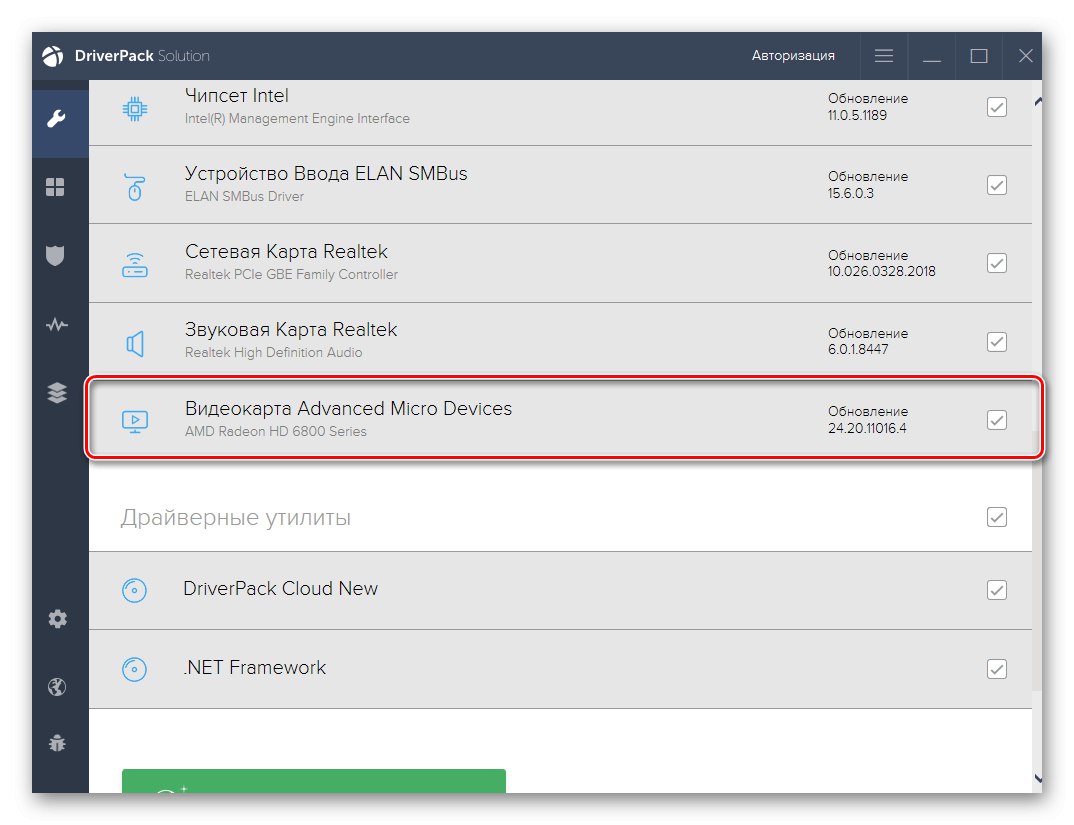
Više detalja: Instaliranje upravljačkih programa putem DriverPack Solution
Metoda 3: Jedinstveni ID
Pisač Xerox Phaser 3250, kao i bilo koji drugi model, ima jedinstveni kod koji su unaprijed definirali programeri, a koji se može koristiti za traženje upravljačkih programa na posebnim web mjestima. Ovaj se identifikator određuje putem Upravitelja uređaja, ali pojednostavit ćemo ovaj zadatak predstavljanjem odgovarajućeg koda u nastavku.
USBPRINTXeroxPhaser_3250859F
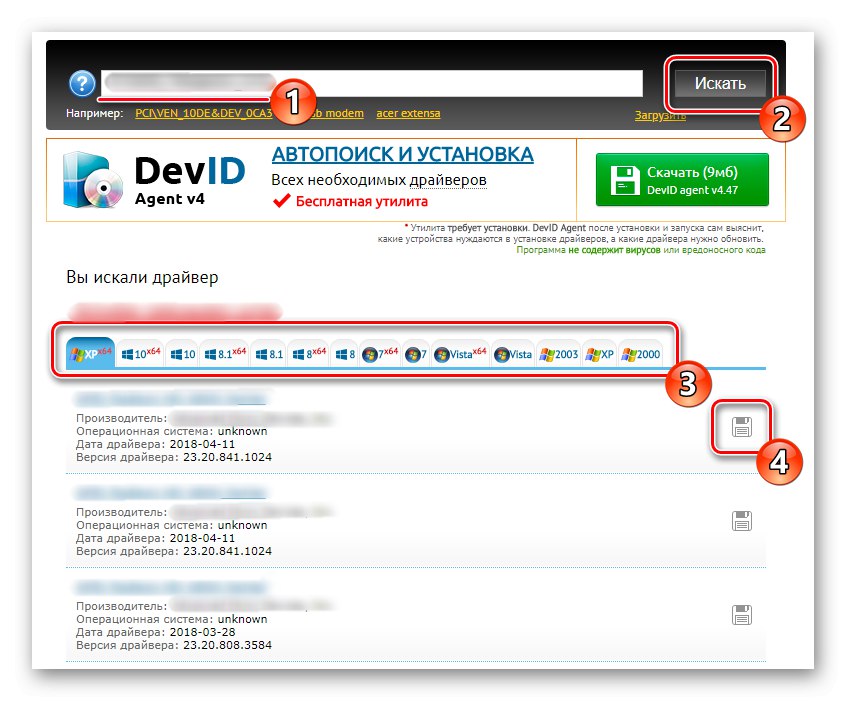
Jednostavno ga morate koristiti na bilo kojem dostupnom web resursu za pronalaženje i preuzimanje softvera u skladu s vašom verzijom OS-a. Ova je operacija opisana u drugom članku na našoj web stranici, gdje je autor kao primjer uzeo nekoliko popularnih tematskih stranica.
Više detalja: Kako pronaći vozača putem osobne iskaznice
4. metoda: Standardni Windows alat
Posljednja metoda današnjeg materijala svidjet će se onima koji ne žele preuzimati datoteke ili programe s web lokacija, već radije komuniciraju sa standardnim OS opcijama. Kao što znate, Windows ima ugrađeni čarobnjak koji vam omogućuje pronalaženje upravljačkih programa za navedeni uređaj na Microsoftovim poslužiteljima. Ovaj alat će raditi za Xerox Phaser 3250 na pregledu.
- Otkriti "Početak" i idite u "Opcije".
- Pronađite pločice ovdje "Uređaji" i kliknite je lijevom tipkom miša.
- Pomaknite se kroz lijevu ploču do "Pisači i skeneri".
- Pritisnite gumb Dodajte pisač ili skener.
- Nekoliko sekundi nakon početka skeniranja, poruka Pisač koji želim nije naveden... Kliknite na njega za prelazak u ručni način instalacije.
- Označi predmet markerom Dodajte lokalni ili mrežni pisač s ručnim parametrima.
- Zatim navedite postojeći port ili stvorite novi odabirom odgovarajuće vrste.
- Na popisu "Proizvođač" odaberite Xerox, a zatim "Pisači" - model koji se razmatra. Ako ovaj redak u početku nedostaje, ažurirajte tablicu klikom na Windows Update.
- Navedite naziv uređaja s kojim će se prikazivati u OS-u i mrežnom okruženju.
- Tada će započeti instalacija upravljačkog programa. Kad završite, možete odmah postaviti dijeljenje ili otići na probno ispisivanje.
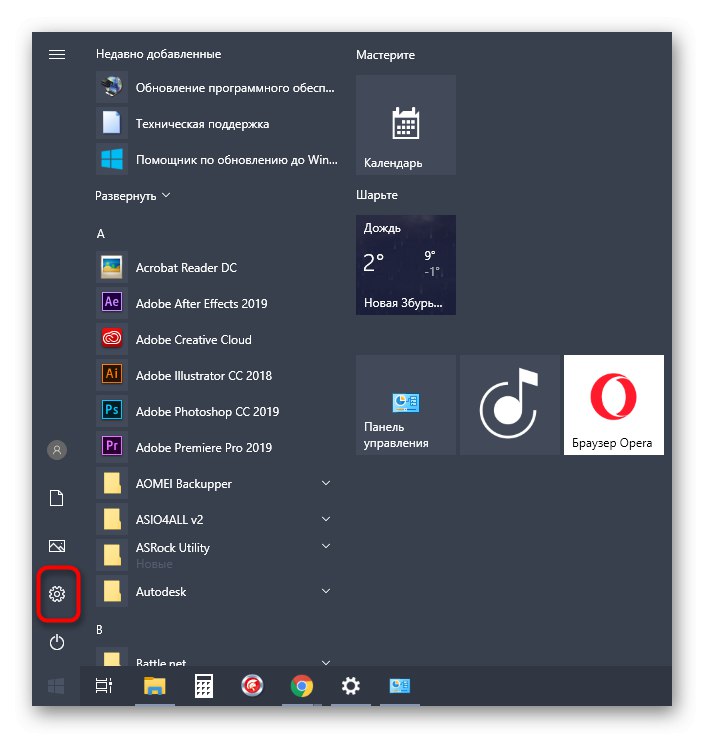
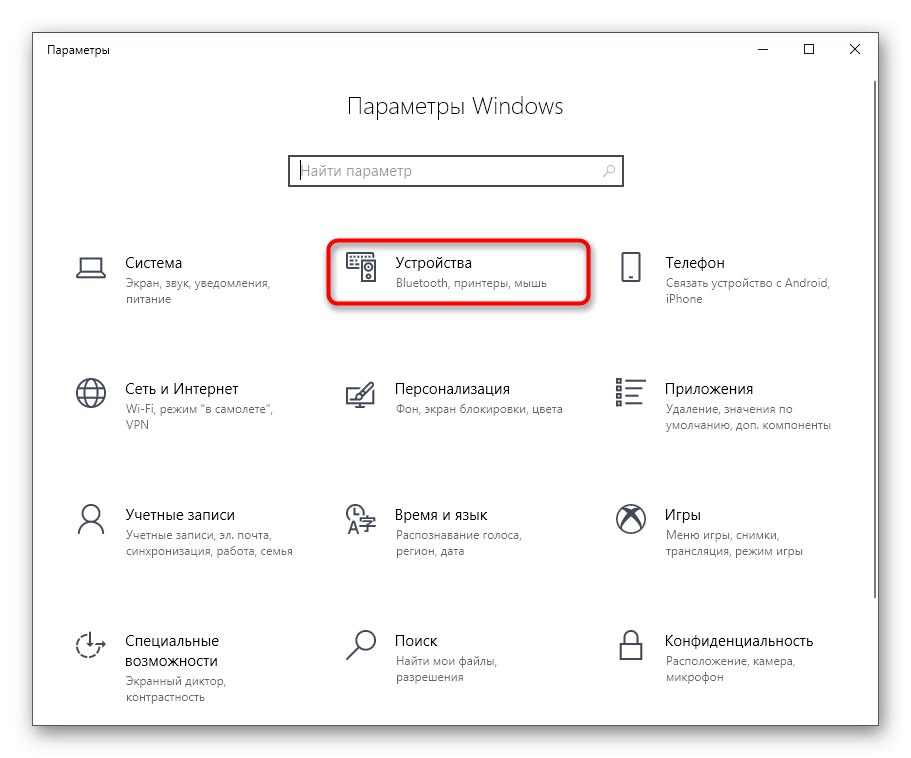
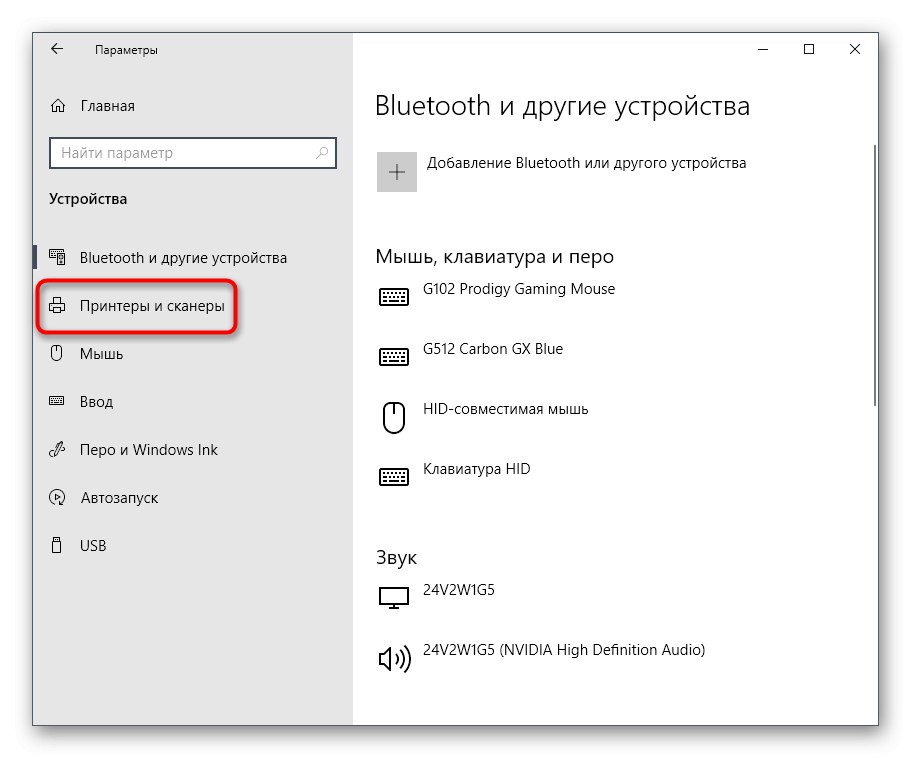
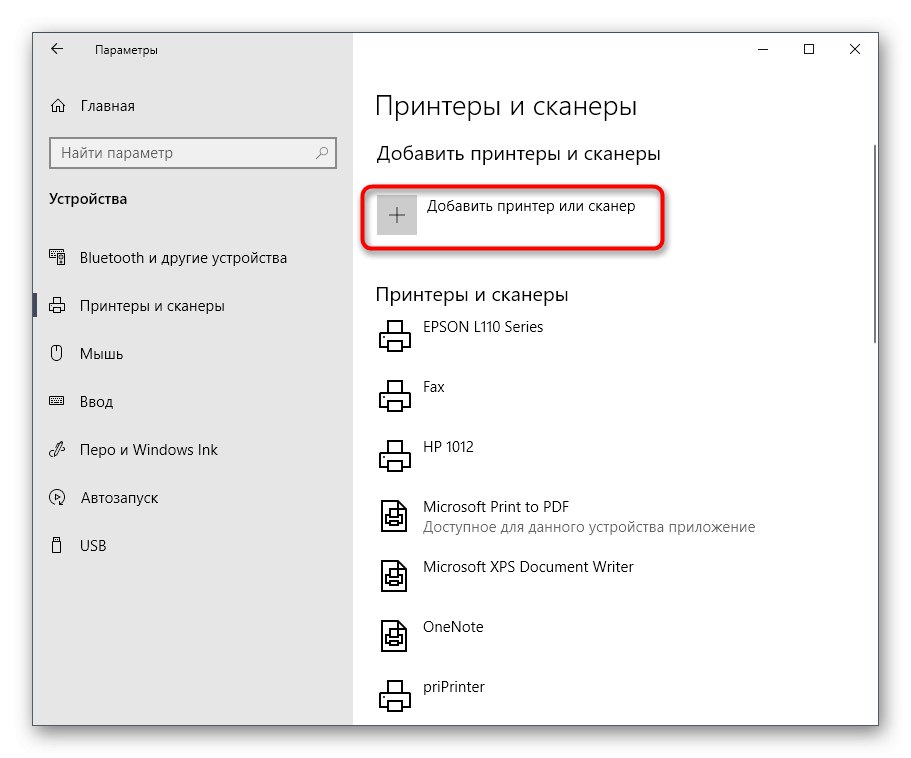
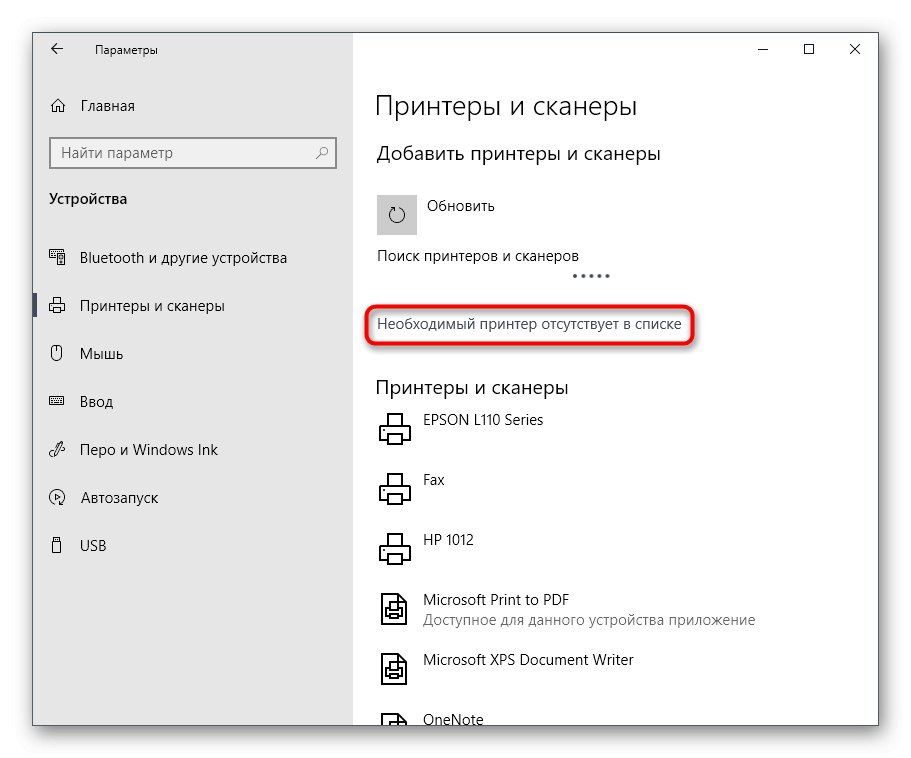
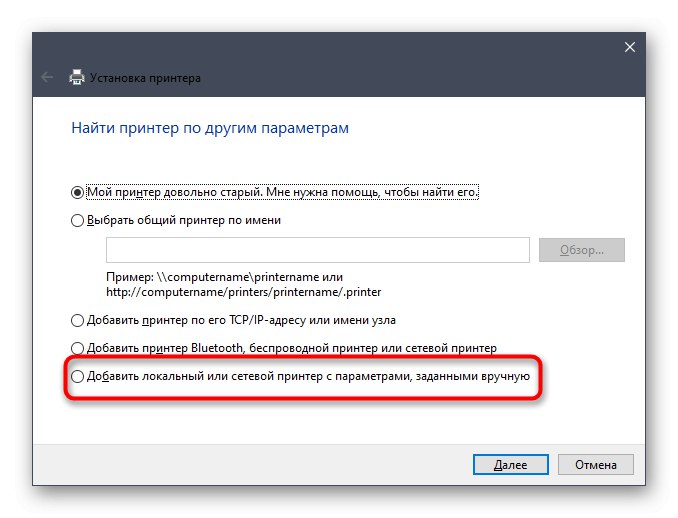
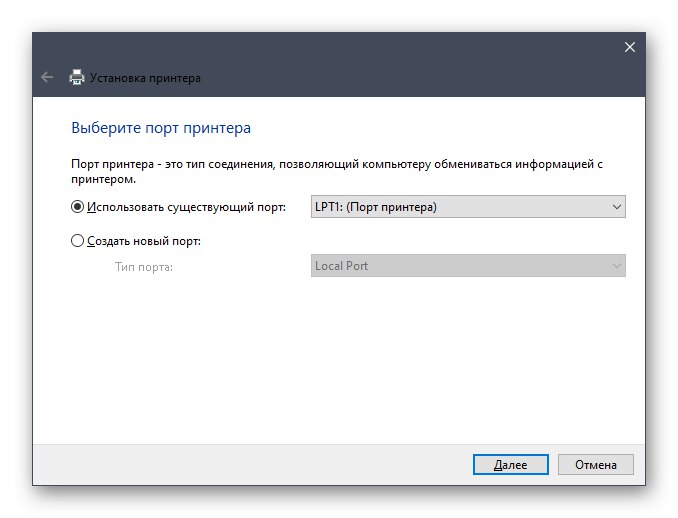
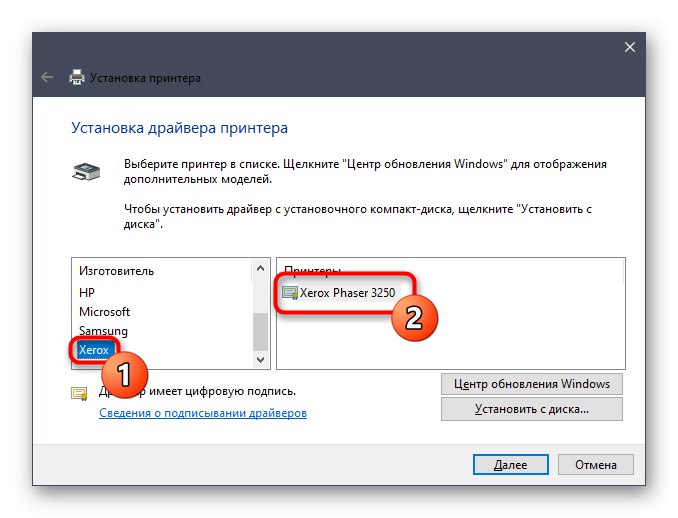

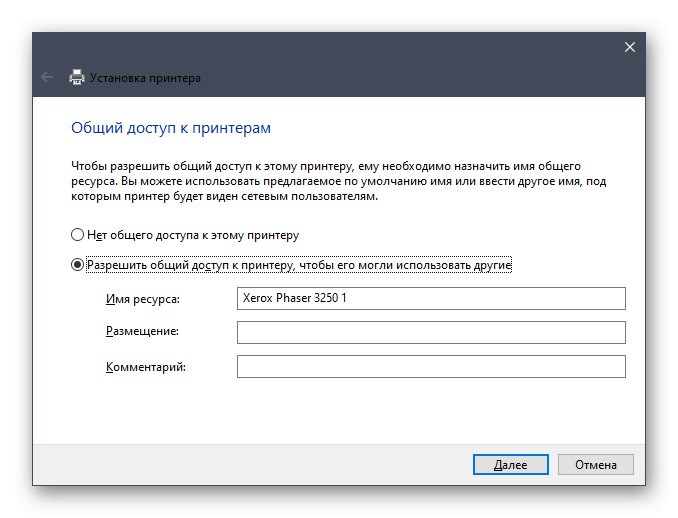
Bila su to četiri načina za instaliranje upravljačkih programa za pisač Xerox Phaser 3250. Kao što vidite, čak i korisnik početnik može izvršiti svaki od njih, a sljedeće upute uvijek će pomoći u rješavanju svih poteškoća koje se pojave.